El segundo tema de esta serie es conectarse a Oracle como fuente de data para Reporting Services. La conexión a Oracle se crea al nivel del proyecto o del reporte. El ejemplo empieza con un proyecto nuevo.
1. Haz clic derecho en “Shared Data Sources.”

2. Haz clic en “Add New Data Source”
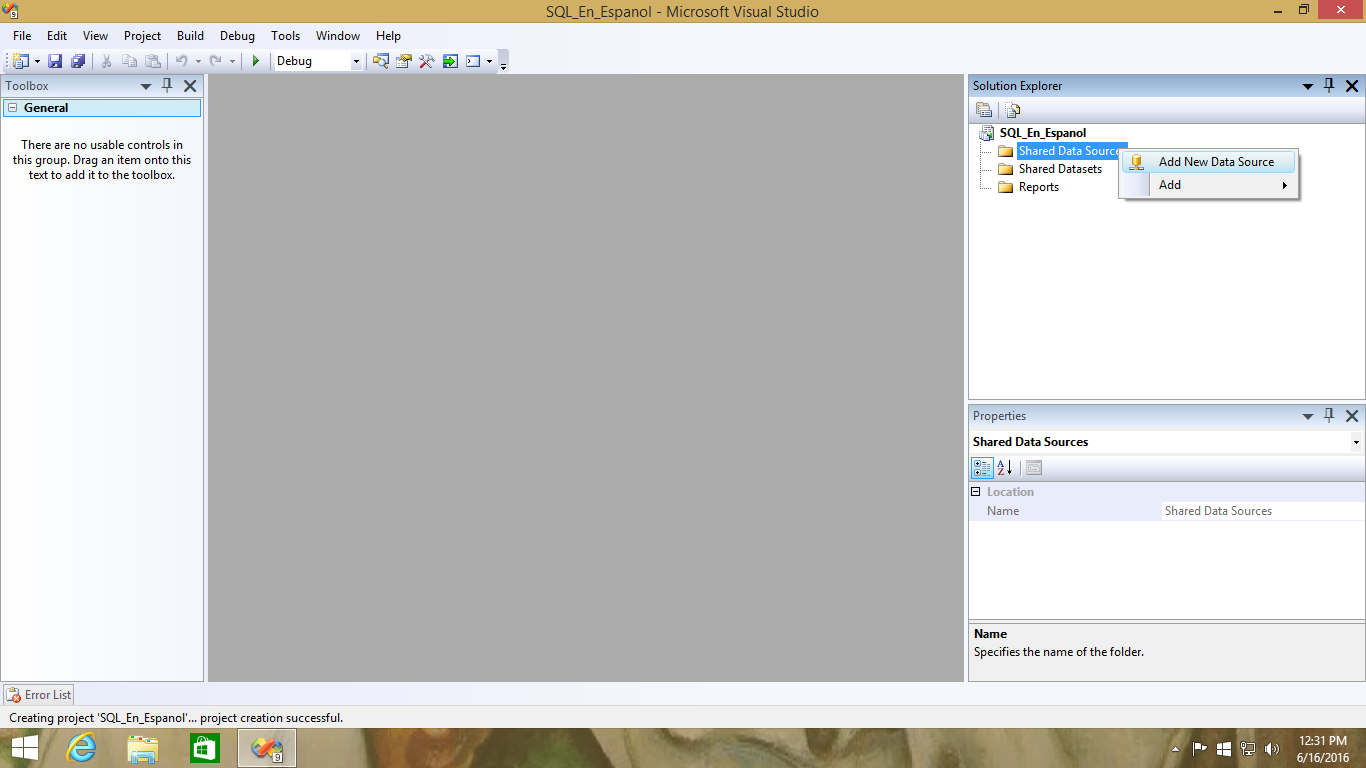
3. Aparece la pantalla de “Shared Data Source Properties”

4. La pantalla tiene dos secciones “General” y “Credentials.” Examinemos “General”
5. Debajo de “Type” aparece la lista de varias fuentes de data que funciona con Reporting Services.
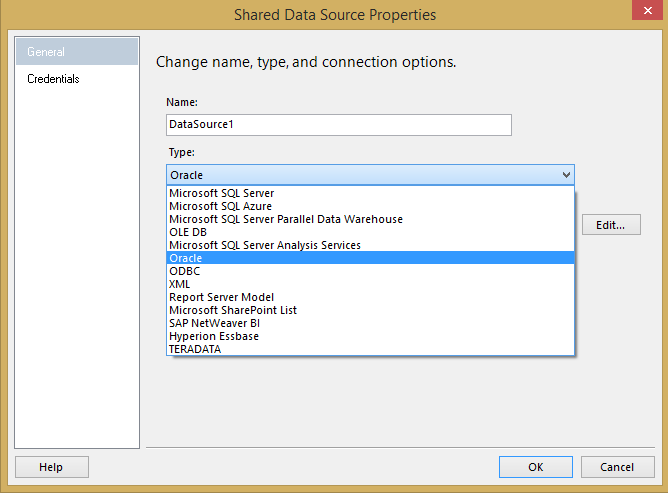
6. Seleccione “Oracle” de la lista.
7. En el panel izquierdo, seleccione a “Credentials”

8. Seleccione el método de autenticación para la conexión a SQL Server
a. Windows Authentication – El reporte usara autenticación de Windows para conectarse a SQL Server
b. Username & Password – Usted da un usuario de SQL para conectarse a SQL Server
c. Prompt for Credentials – Al momento de la iniciación, el reporte preguntara para nombre y contraseña.
d. Do not use credentials – Conectarse sin autenticación
9. Con el método de autenticación complete, regrese a “General”
10. Haz clic en el botón de “Edit” para configurar la conexión a SQL Server
11. Aparece la pantalla de “Connection Properties”
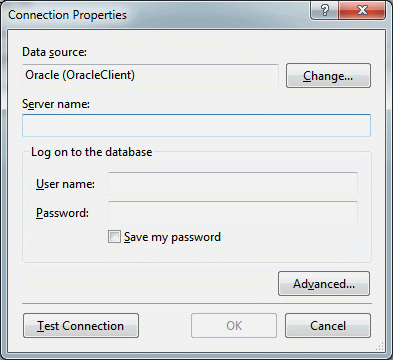
12. En la caja “Server Name” escribe el nombre o la dirección del servidor de Oracle
a. La clave y contraseña tienen la información de la página de credenciales listas aquí.
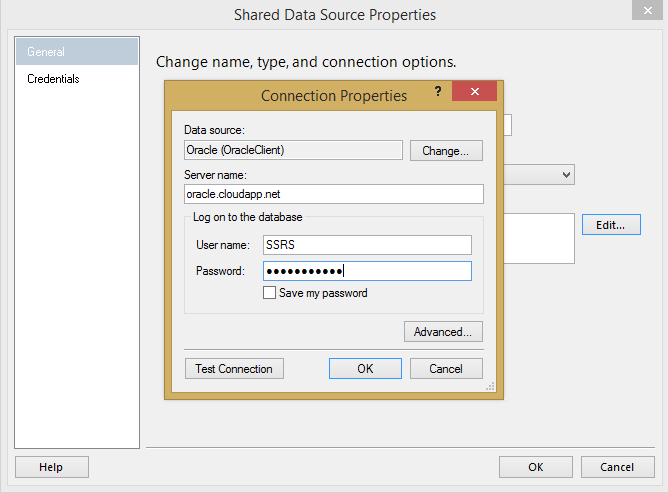
13. Haz clic en “Test Connection”
14. Aparece el mensaje de éxito.
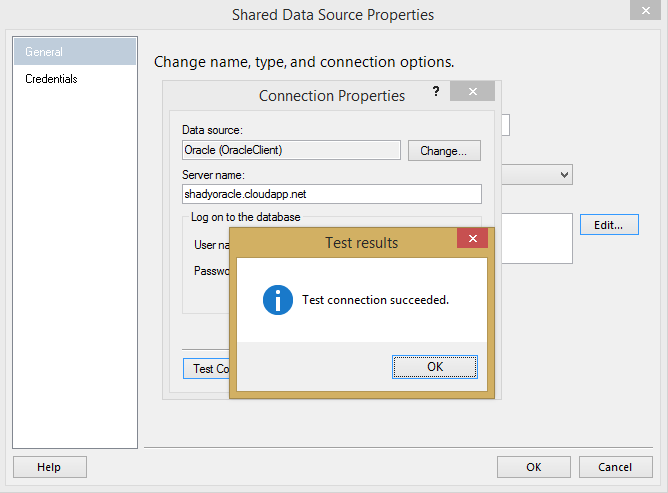
15. Le puede dar un nombre a la conexión en “Name.” También puede ver la cadena de conexión en “Connection String”
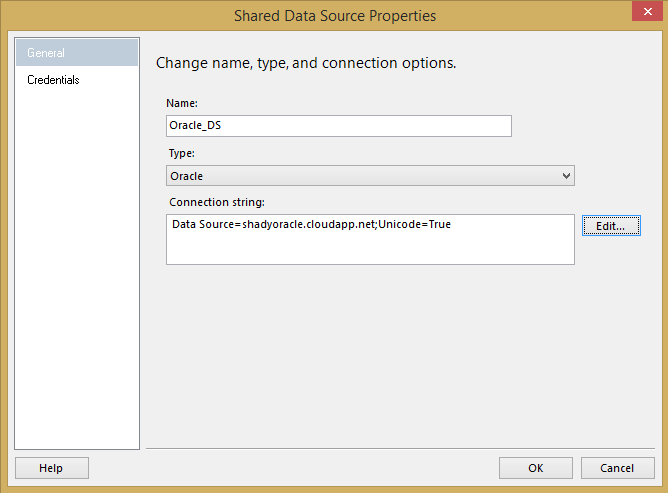
16. Haz clic en “OK”
17. La fuente de data esta lista para uso.

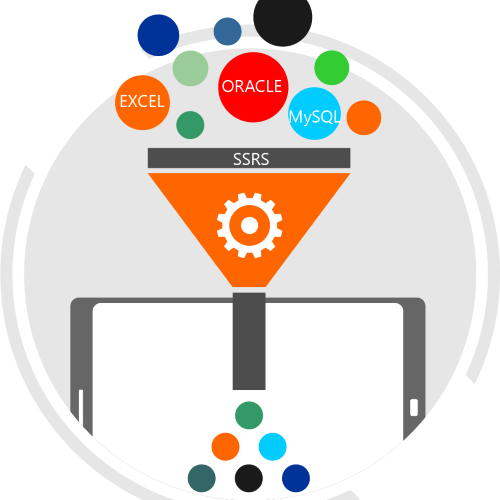
Leave a Reply to diego Cancel reply